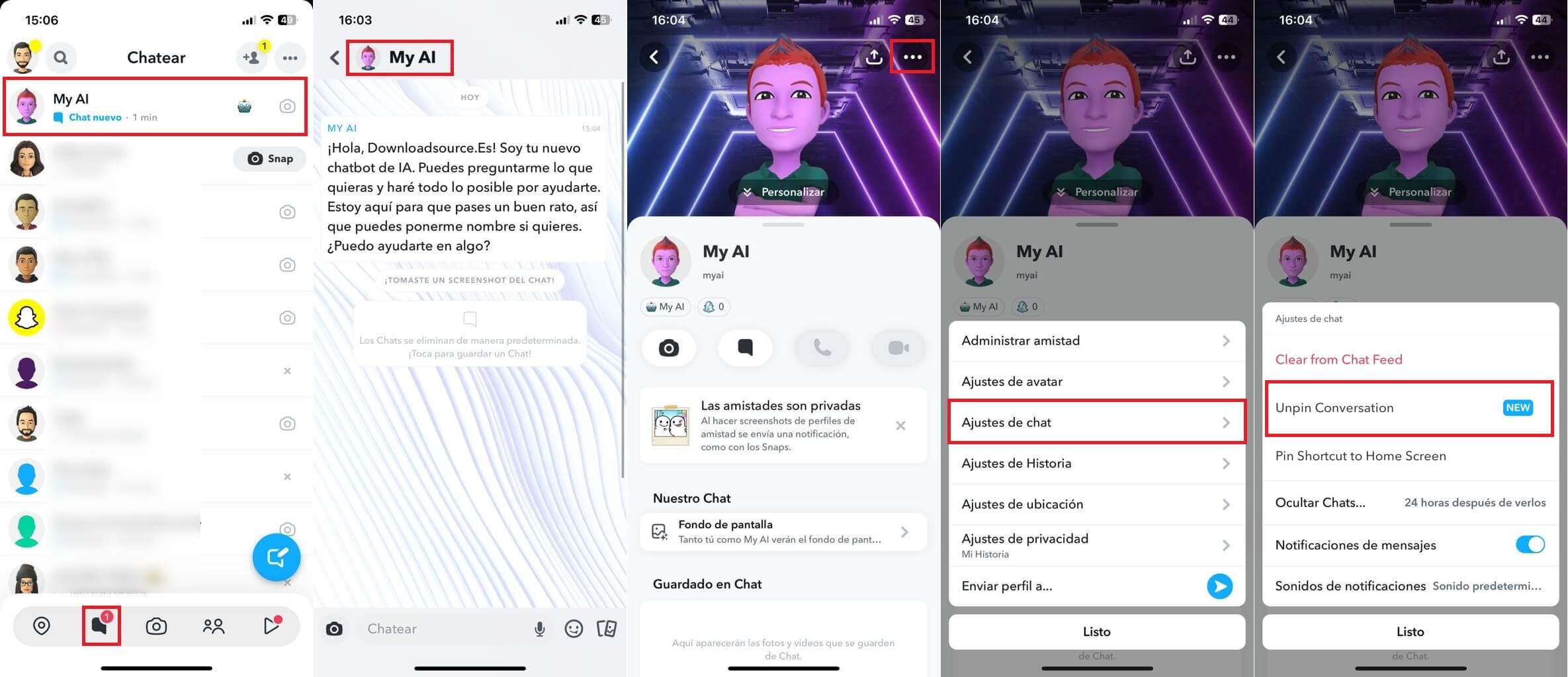El frenesí de la Inteligencia artificial está haciendo que muchas herramientas y servicios estén incorporando esta tecnología. Dos ejemplos claros son Skype o Snapchat la cual acaba de incorporar un nuevo chat automático llamado My AI. El chat My AI de Snapchat ofrece una gama de características interesantes y posibilidades creativas, pero puede muchos usuarios no estén interesados en su uso y se pregunten como desactivar o eliminar el chat My AI de Snapchat.
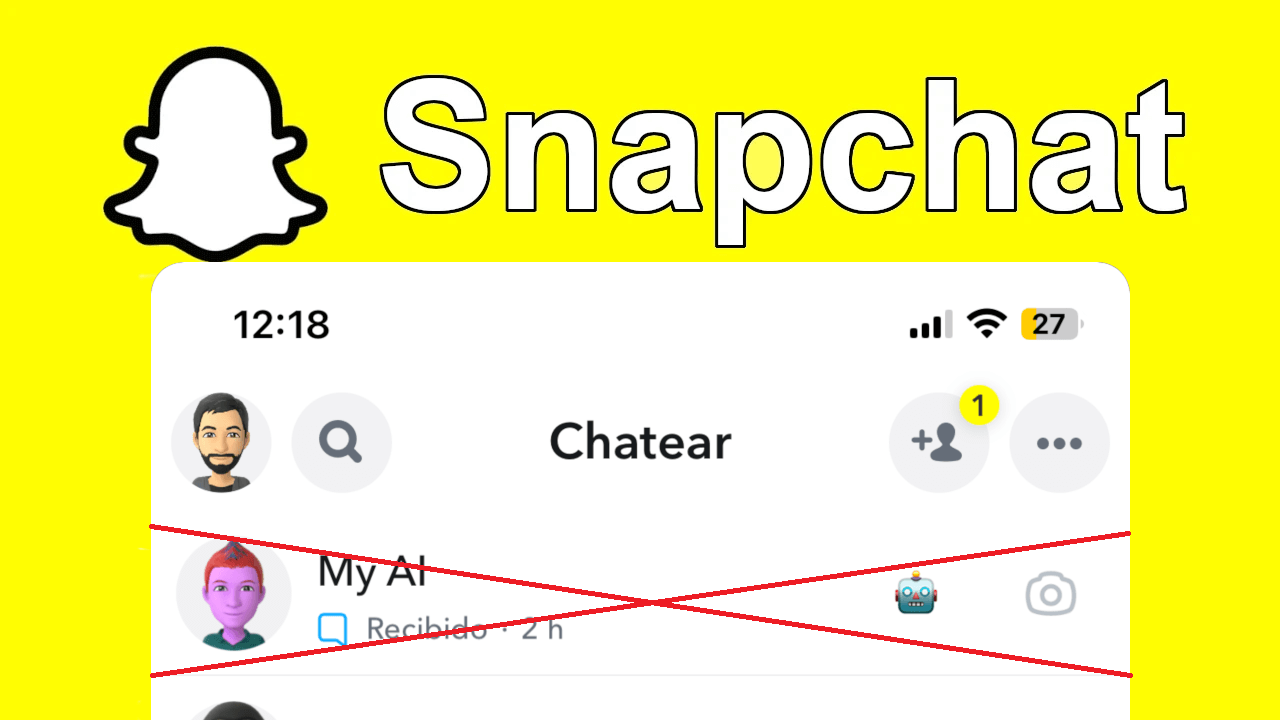
Relacionado: Cómo acceder y ver a tus Medallitas de Snapchat | Android y iPhone
Snapchat describe su Chatbot My AI como:
My Al es un chatbot experimental. A diferencia de los chats con amigos, todo el contenido de las conversaciones con My Al se guardará a menos que lo elimines.
My Al podría usar la información que compartas para mejorar los productos de Snap y personalizar tu experiencia, incluidos los anuncios. Si bien My Al se diseñó para evitar las respuestas sesgadas, incorrectas, dañinas o engañosas, es posible que cometa errores, por lo que no debes confiar ciegamente en sus consejos.
Por lo tanto, tal y como el propio equipo de Snapchat indica, My AI podrá utilizar tu información para mejorar la inteligencia artificial. Esto no es agradable para todos los usuarios y es una de las principales razones por la que los usuarios pueden decidir NO utilizar el chatbot My AI de Snapchat.
Cosas a tener ene cuenta antes de bloquear o eliminar SnapChat My AI.
Antes de bloquear o desactivar cualquier función de IA en Snapchat, es esencial considerar algunos puntos:
- Si bien puede controlar configuraciones específicas y opciones de privacidad sin una suscripción a Snapchat +, lo cierto es que si que será obligatorio contar con una suscripción a Snapchat+ para eliminar completamente Mi IA de tus chats de Snapchat.
- Eliminar Snapchat My AI de Chats eliminará el acceso fácil a sus funciones, interacciones y recomendaciones personalizadas que lo ayudan a mejorar tu experiencia de Snapchat.
Tabla de Contenidos
Dicho esto, a continuación, te mostramos como desactivar o eliminar Mi IA de Snapchat en tu dispositivo Android o iPhone:
Como eliminar My AI del Feed de chats de Snapchat.
1. Abre la app Snapchat de tu Android o iPhone
2. Luego dirígete a la sección de Chats.
3. Accede al Chat con el nombre My AI, por lo general situado en la parte superior de la pantalla.
4. Una vez dentro del chat, pulsa en el icono/nombre del chat situado en la parte superior izquierda de la pantalla.
5. Esto te llevará a una nueva ventana en la que tienes que pulsar sobre el icono de tres puntos suspensivos: …
6. Un menú se desplegará en el que tienes que seleccionar la opción: Ajustes de chat.
7. Por último, tendrás que pulsar sobre: Borrar del feed de chat
8. Confirma la eliminación y listo. Has eliminado My IA de la sección chats de tu Snapchat.
Nota Importante: Para hacer uso de este método, necesitarás una suscripción a Snapchat+.
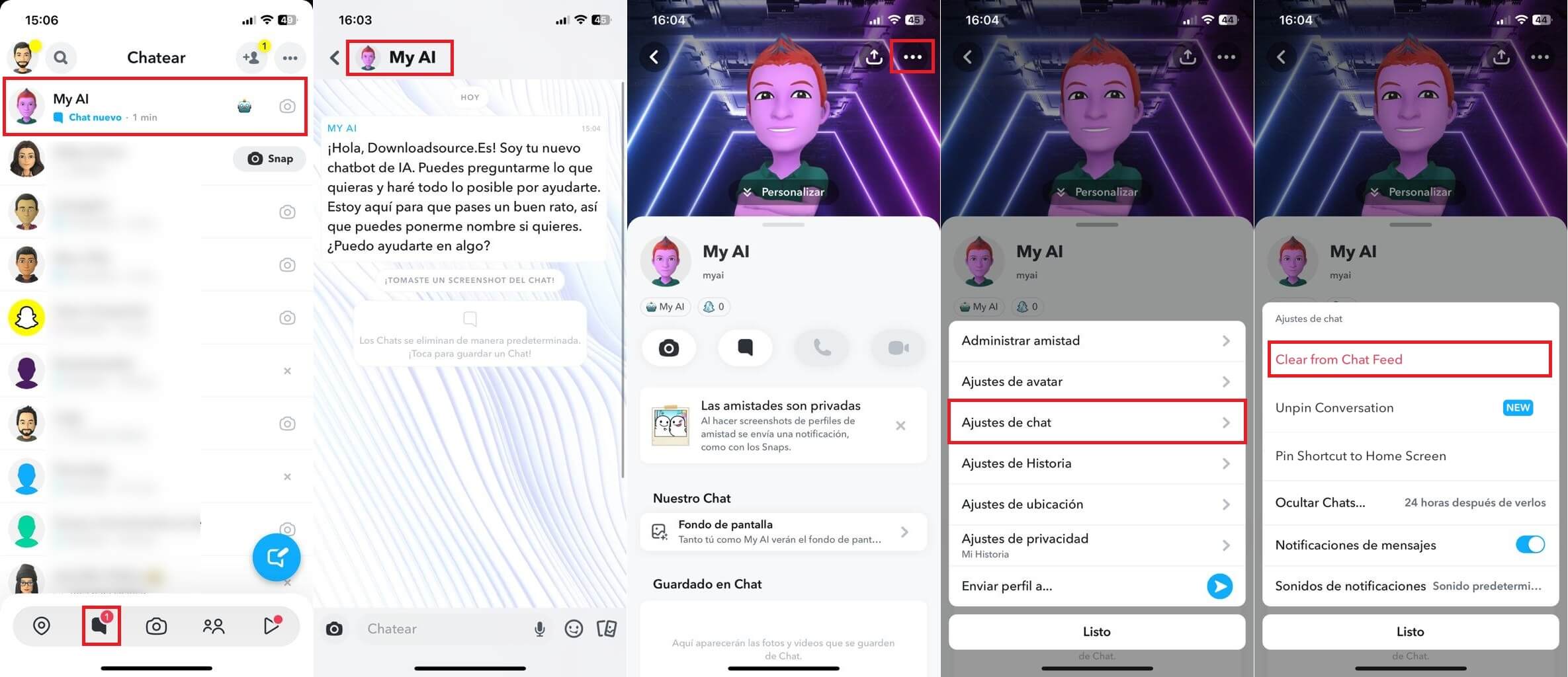
Como eliminar My IA sin una suscripción a Snapchat +
1. Abre la app Snapchat.
2. En la pantalla principal tienes que pulsar en tu icono de usuario (Bitmoji)
3. Aquí, pulsa sobre el icono en forma de engranaje de la esquina superior derecha de la pantalla.
4. Cuando esté en la pantalla de configuración tendrás que desplazarte hacia abajo hasta encontrar la sección: Acciones de cuenta
5. Bajo esta sección tendrás que pulsar sobre: Borrar datos de My IA
6. Confirma la eliminación de datos de My IA y listo.
Nota Importante: Esto borrará todos los datos de conversación que hayas usado en el chatbot My AI. Tenga en cuenta que esto no eliminará tu My AI de los chats de Snapchat. Si quieres eliminarlo de los Chats, tendrás que suscribirte a Snapchat+.
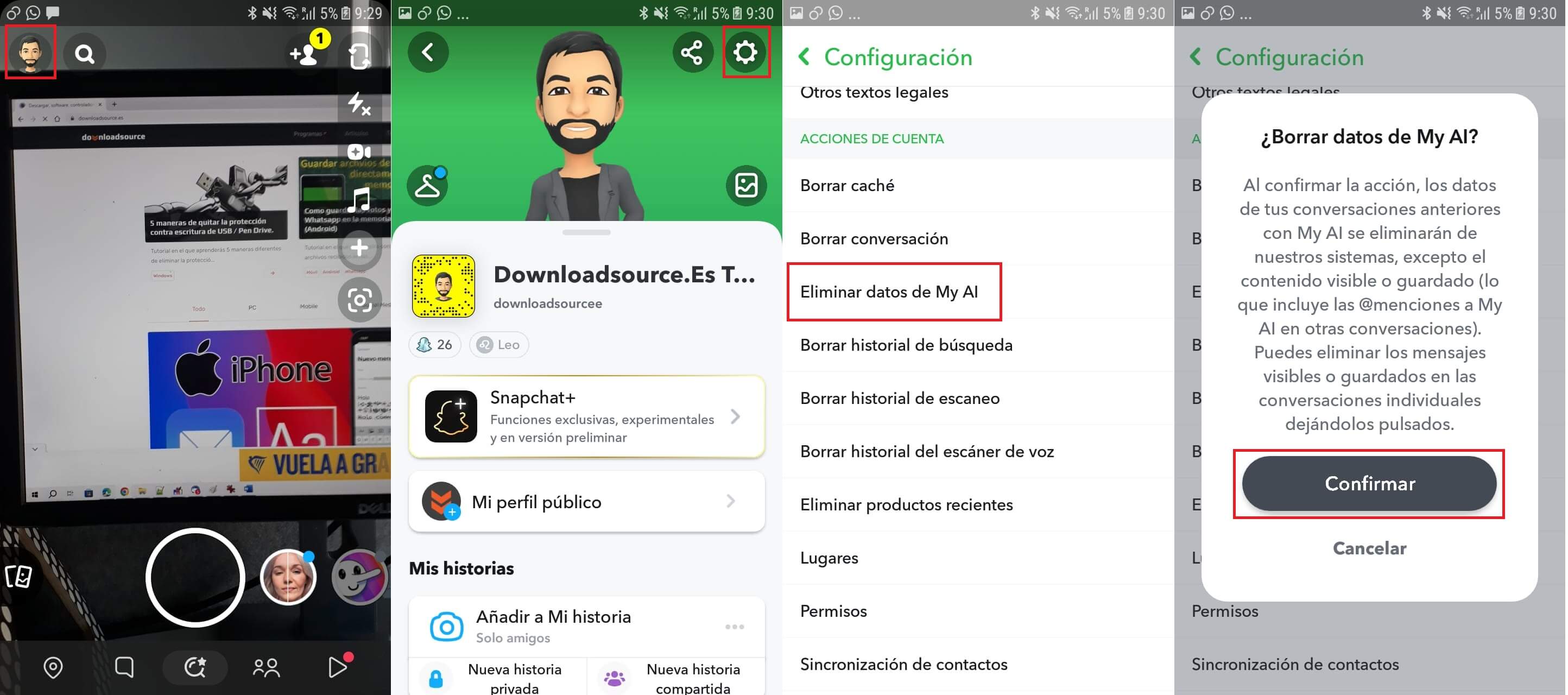
Como desanclar My IA del feed de chats de Snapchat.
1. Abre tu App de Snapchat.
2. Accede a la sección Chats.
3. Aquí tienes que seleccionar el chat My IA.
4. Al mostrarse el chat, tienes que seleccionar el nombre o la imagen de perfil.
5. Se mostrará una pantalla en la que tienes que pulsar sobre el icono: …
6. Cuando se muestre el menú, tendrás que pulsar sobre: Ajustes de Chat
7. En el sub-menú tendrás que seleccionar: Desanclar conversación
Nota Importante: Nuevamente, desanclar conversación solo puede llevarse a cabo si posees una suscripción de Snapchat+.